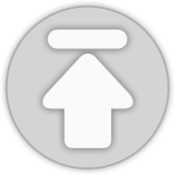티스토리 뷰
비주얼 스튜디오 2015 (커뮤니티 버젼 포함) 는 기본적으로는 현재 윈도우의 국가 설정에 맞게 언어가 설정되어 설치가 됩니다. 하지만 개발 환경을 영어로 설정하고 싶다거나, 설치가 애초에 영어로 된 경우 이것을 변경하고 싶을때가 있을 텐데요. 그럴때는 다음과 같이 언어 설정을 변경 해줄 수 있습니다.
비주얼 스튜디오 2015를 실행시킨 후 메뉴에서 '도구' → '옵션' 을 선택합니다.
선택하면 다음과 같은 옵션 창이 뜨는데, 여기서 '환경' → '국가별 설정'을 고르면, 오른쪽에 아래와 같이 언어설정을 바꿀 수 있습니다. 영어인 상태에서는 'International Settings' 라는걸 찾으시면 됩니다.
저는 '한국어'로 되어 있는 것을 '영어' 로 바꿔볼텐데요. '영어'는 목록에 뜨지 않는군요. 아래처럼 '추가 언어 가져오기'를 눌러줍니다.
이렇게 눌러주면 아래의 다운로드 사이트로 연결이 됩니다.
'추가 언어 가져오기'를 눌러도 해당 사이트로 연결이 안될 경우
여기로 직접 접속하셔서 아래를 따라하시면 됩니다.
여기서 중간쯤의 '언어 선택' 부분을 본인이 설치하고자 하는 언어로 바꿔줍니다.
'영어'로 설치해볼 것이므로 영어를 고른 후 '다운로드' 버튼을 눌러줍니다.
다운로드를 받고 실행하기 전에 혹시 비주얼 스튜디오가 실행되어 있다면 모두 닫아줍니다. 그다음 다운로드 받은 파일을 실행합니다.
위와 같은 창이 나오면 '다음' 을 눌러줍니다.
처음 비주얼 스튜디오 설치할때와 비슷하게 인터넷에서 언어팩을 알아서 다운로드 받아 설치합니다. 영어 언어팩을 설치하는데는 대략 5분쯤 걸린것 같습니다.
설치가 다 되었습니다. 아래쪽 '닫기' 버튼을 눌러주고 비주얼 스튜디오를 실행 해봅시다.
아까와 같이 '도구' → '옵션' 메뉴를 고르고 살펴보면 'English'가 목록에 추가된걸 볼 수 있습니다. 이것을 선택하고 아래 '확인' 버튼을 누릅니다.
변경 내용이 적용되려면 비주얼 스튜디오를 재시작 해야 한다고 메시지가 뜨는군요. '확인'을 누른 후 모든 비주얼 스튜디오를 닫고 다시 실행해봅시다.
메뉴부터 모든게 영어로 바뀌었습니다. 일본어나 중국어 등 다른 언어로 바꾸는 것도 같은 방법으로 간단하게 할 수 있습니다.
'개발 팁 > 개발도구' 카테고리의 다른 글
| 비주얼 스튜디오 2019에서 C언어 프로젝트 만드는 방법 (0) | 2021.03.23 |
|---|---|
| 비주얼 스튜디오 2017에 Win32 콘솔 응용 프로그램이 없을때 (56) | 2017.08.21 |
| 비주얼 스튜디오 2017 설치 방법 (48) | 2017.03.13 |
- Total
- Today
- Yesterday